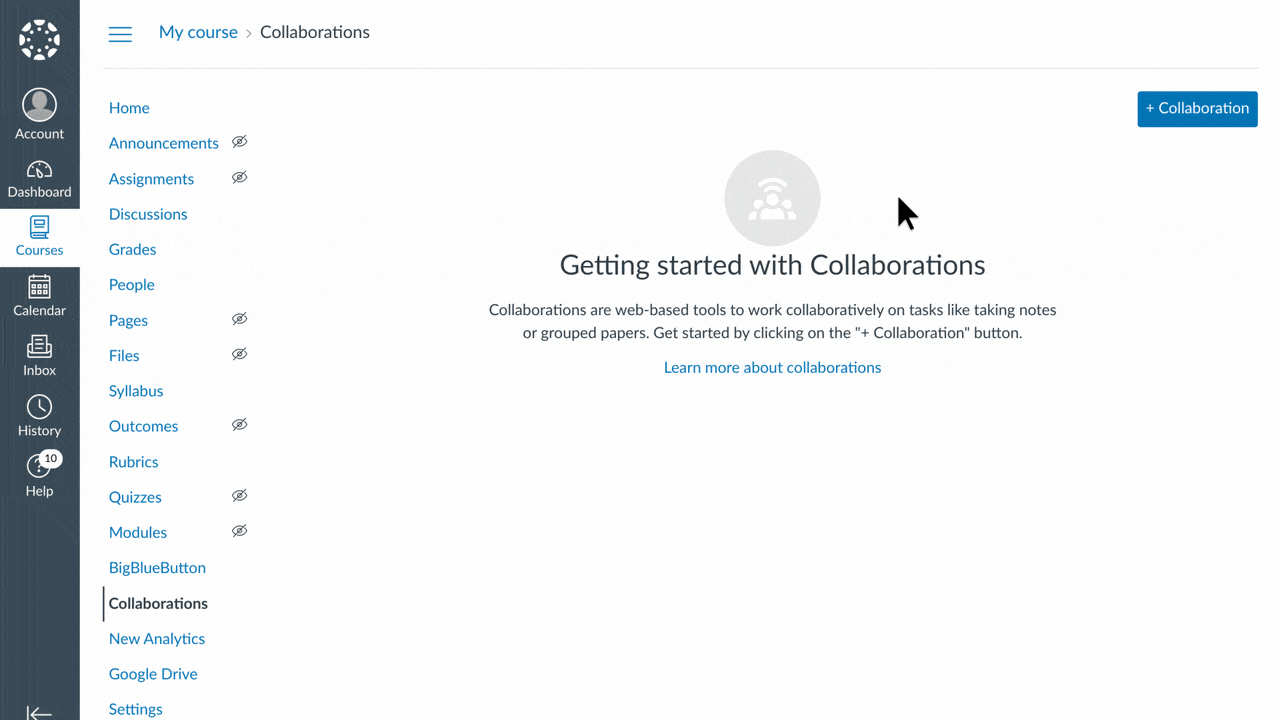この記事は 07 月 31 日に英語版ブログに掲載された記事を翻訳したものです。
概要
Google アサインメントの Learning Tool Interoperability(LTI)1.3 は、Canvas を使用する教育者が生徒の課題をより迅速かつ簡単に配布、分析、採点できるようにする統合アプリケーションです。これにより、Google Workspace for Education のコラボレーション機能を Canvas で利用できます。
本日は、Canvas 限定の新機能をご紹介します。Canvas ユーザーは、コース受講時に Google ドライブのアイテムを作成して、他のユーザーと共同編集できるようになりました。つまり、Google ドキュメント、スプレッドシート、スライド、サイト、フォーム、Jamboard、図形描画など、Google ドライブのさまざまなアイテムで、教師と生徒による共同作業が可能になりました。
ご利用にあたって
- 管理者: ユーザーがこの機能にアクセスできるようにするには、アサインメントが有効になっている必要があります。詳しくは、ヘルプセンターで Google Workspace ユーザー向けにサービスを有効または無効にする方法をご確認ください。
- エンドユーザー:
- Canvas でコラボレーションを作成する手順は次のとおりです。
- Canvas にログイン > コースを開く > サイドバーで [Collaborations] をクリック > [+ Collaboration] ボタンをクリック > Google ドライブ(LTI 1.3)。ログインしていない場合は、Google Workspace for Education アカウントにログインします。課題のタイトルを入力 > 説明を入力(省略可)> ファイル形式でドライブのファイル形式を選択 > 共同編集者として招待するユーザーに、コラボレーションでドライブのファイルを共有する LMS ユーザーを選択 > [Create] をクリック > 表示されたポップアップで変更内容を確認して [Create] をクリック。
- Canvas でコラボレーションを開く手順は、次のとおりです。
- Canvas にログイン > コースを開く > サイドバーで [Collaborations] をクリック > コラボレーションのタイトルリンクをクリック。注: コラボレーションは、教師または共同編集者として追加されたユーザーのみが閲覧できます。表示された新しいタブで次の手順を行います。
- Google Workspace for Education または Google アカウントにログインします
- 初めてコラボレーションを開く場合は、[Join] をクリックします
- Canvas にログイン > コースを開く > サイドバーで [Collaborations] をクリック > コラボレーションのタイトルリンクをクリック。注: コラボレーションは、教師または共同編集者として追加されたユーザーのみが閲覧できます。表示された新しいタブで次の手順を行います。
- 詳しくは、ヘルプセンターにアクセスして Canvas でのアサインメントの使用とコラボレーションの作成、編集、オープン、削除に関する記事をご覧ください。
- Canvas でコラボレーションを作成する手順は次のとおりです。
リリース スケジュール
- リリースは完了しています。
対象
- Education Fundamentals、Education Standard、Education Plus、Teaching and Learning Upgrade をご利用のお客様